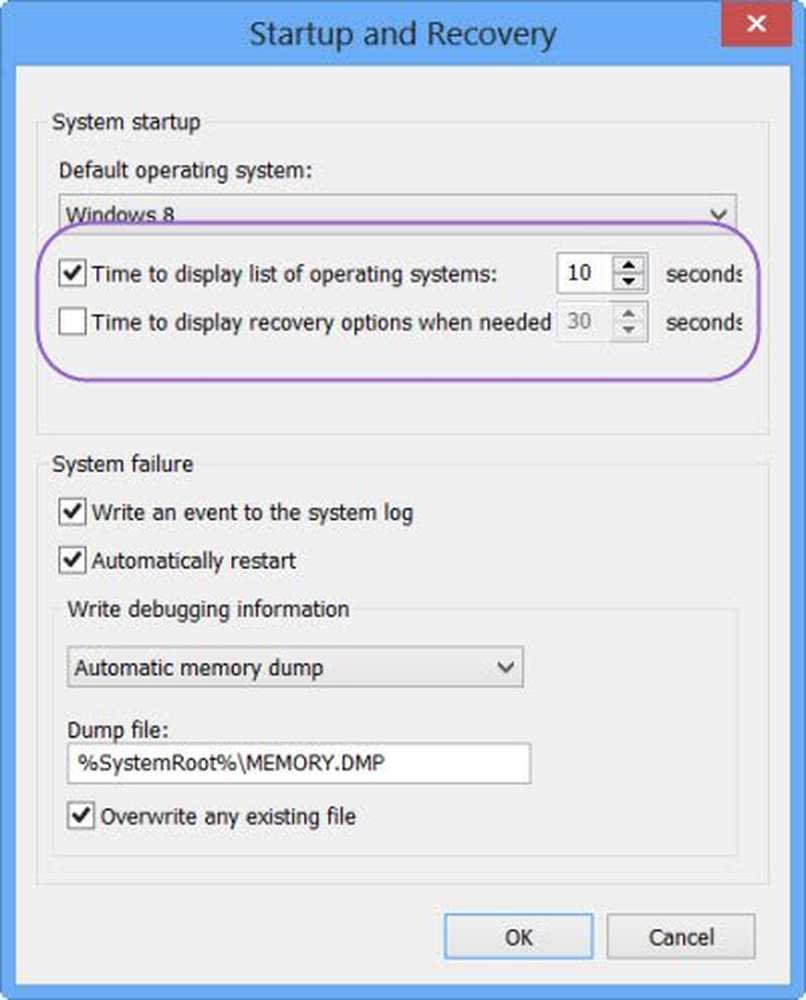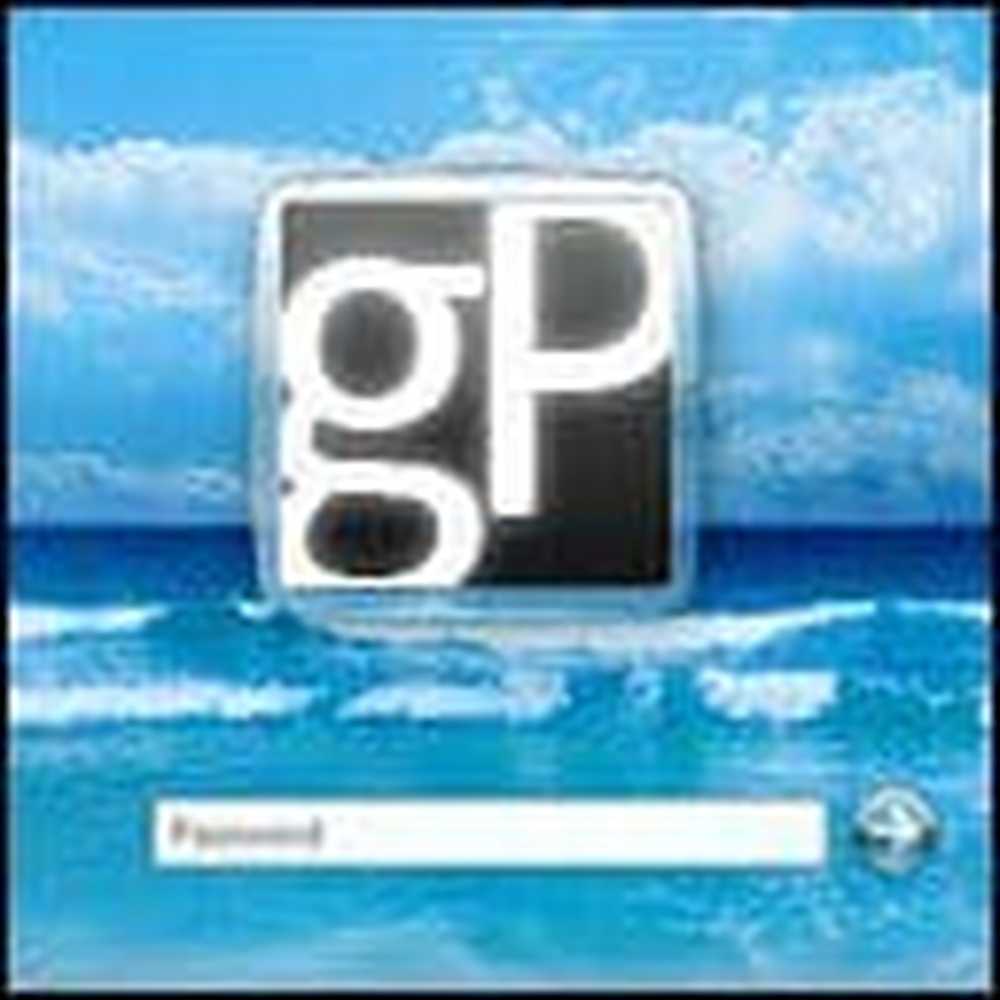Cambiar la ubicación de la carpeta de captura de DVR del juego de Windows 10
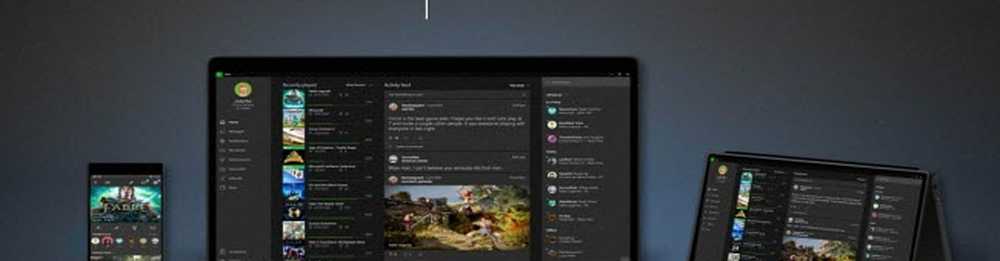
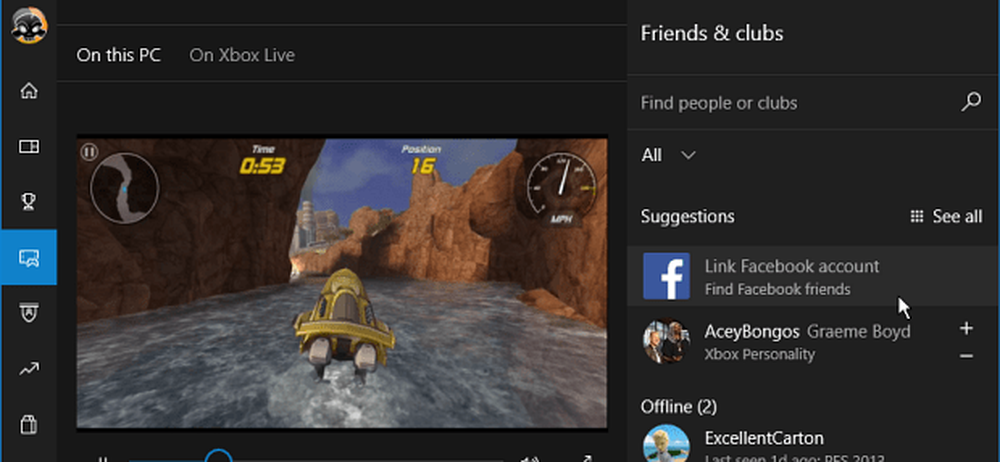
Para los jugadores de PC, una de las capacidades más codiciadas para Windows 10 es la función incorporada de DVR del juego. Te permite capturar y grabar clips y capturas de pantalla mientras juegas tus juegos favoritos. Luego puedes compartirlos con amigos en XBOX Live y en sitios de redes sociales como Facebook.
Si toma muchas grabaciones, estos archivos grandes pueden comenzar a llenar su disco local a toda prisa. Especialmente si su sistema tiene un SSD con capacidad limitada. La carpeta de capturas del juego DVR se encuentra en su disco local en la carpeta Videos. Pero cambiar la ubicación de esa carpeta predeterminada lo ayudará a administrar el espacio en disco y le permitirá utilizar la función DVR del juego en todo su potencial.
Cambiar juego captura la ubicación de la carpeta
Para mover la carpeta a una unidad con más espacio, abra C: \ Users \% username% \ Videos navegando allí manualmente o pegando la ruta en el cuadro de diálogo Ejecutar (tecla de Windows + R).
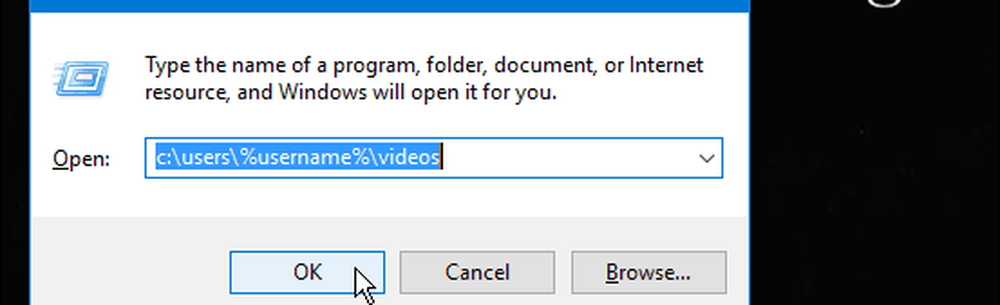
Luego haga clic derecho en la carpeta Capturas y seleccione Propiedades.
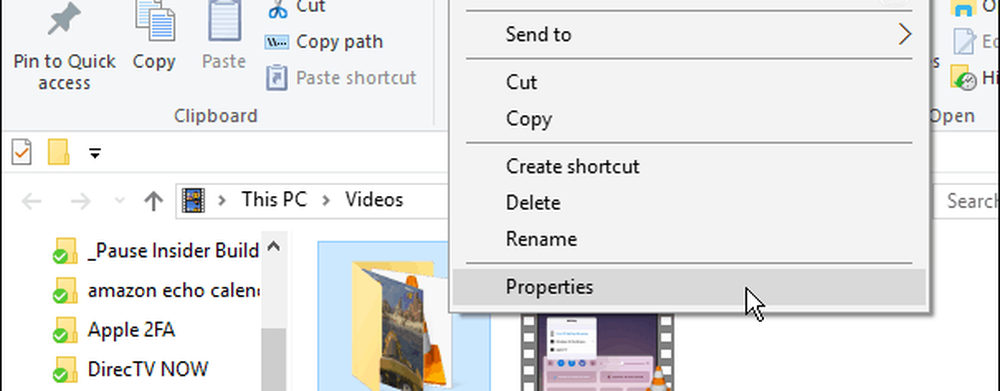
A continuación, haga clic en la pestaña Ubicación en la parte superior y luego en el botón Mover debajo del campo de ruta de la carpeta.
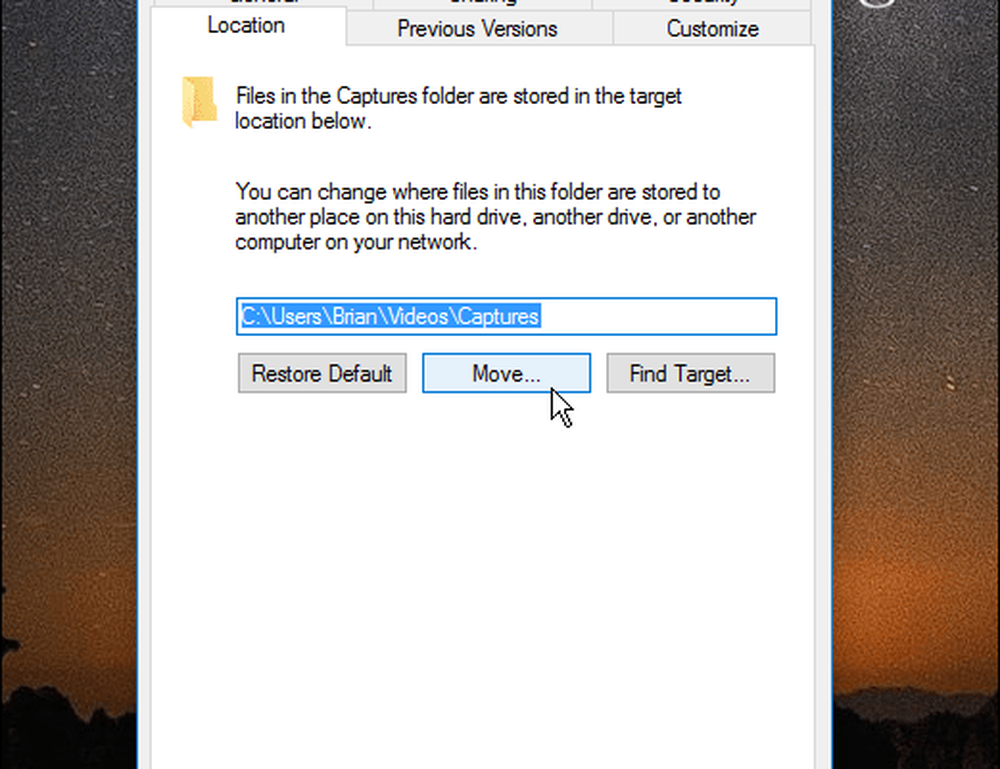
Ahora navegue a la ubicación donde desea almacenar la carpeta de capturas. Obviamente, la mejor opción es elegir una unidad externa robusta o una ubicación de red si tiene un dispositivo de almacenamiento conectado a la red (NAS). O, en mi caso, estoy usando mi Windows Home Server. Sí, todavía estoy sacudiendo WHS 2011 en mi red doméstica. & # x1f60a;
Una vez que elija una ubicación alternativa, haga clic en Aceptar y luego en Sí en el mensaje de diálogo de verificación que aparece.
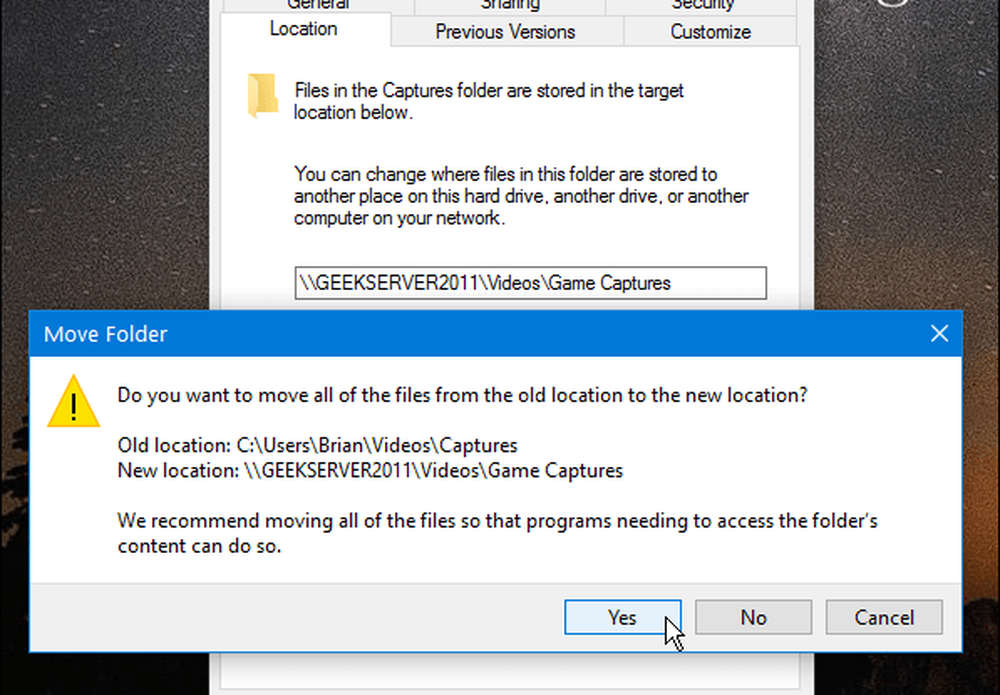
Una vez hecho esto, puedes verificar que la ubicación ha cambiado al abrir la aplicación Xbox. Luego ve a Ajustes> Juego DVR y verifique la nueva ruta en la sección Guardar capturas. Tenga en cuenta que aquí también puede abrir la carpeta directamente para ver sus clips grabados y capturas de pantalla.
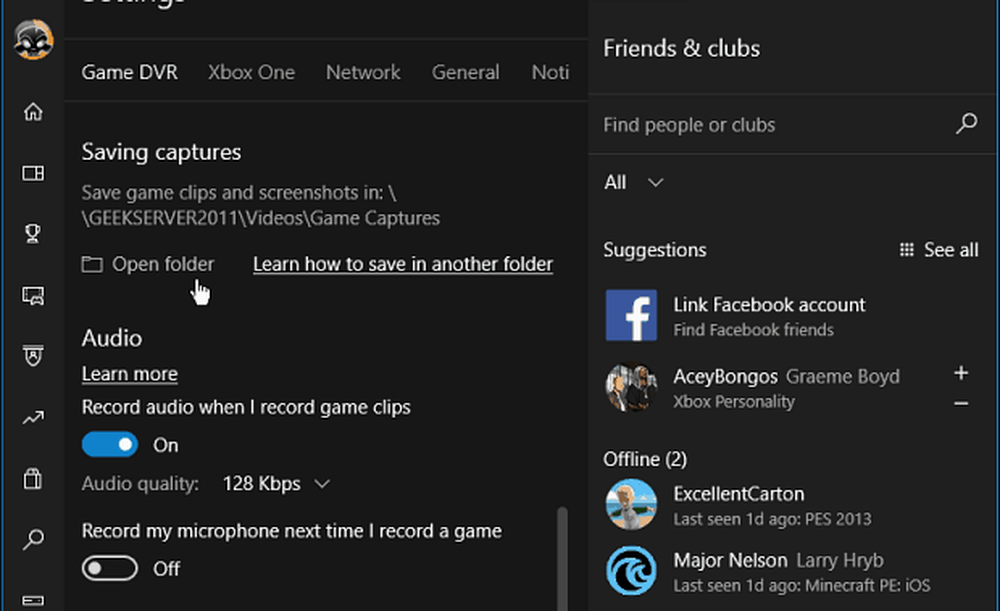
Cuando se trata de juegos en Windows 10, tiene muchas ventajas en comparación con las versiones anteriores de Windows. Y ahora podrá disfrutar de una de las mejores características, grabar sus momentos de juego, sin preocuparse por quedarse sin espacio en la unidad.
¿Te gusta grabar todos tus momentos de juego con el juego DVR? ¿Qué piensas acerca de las nuevas características de juego de Windows 10 en general? Deja un comentario abajo y déjanos saber acerca de ellos..